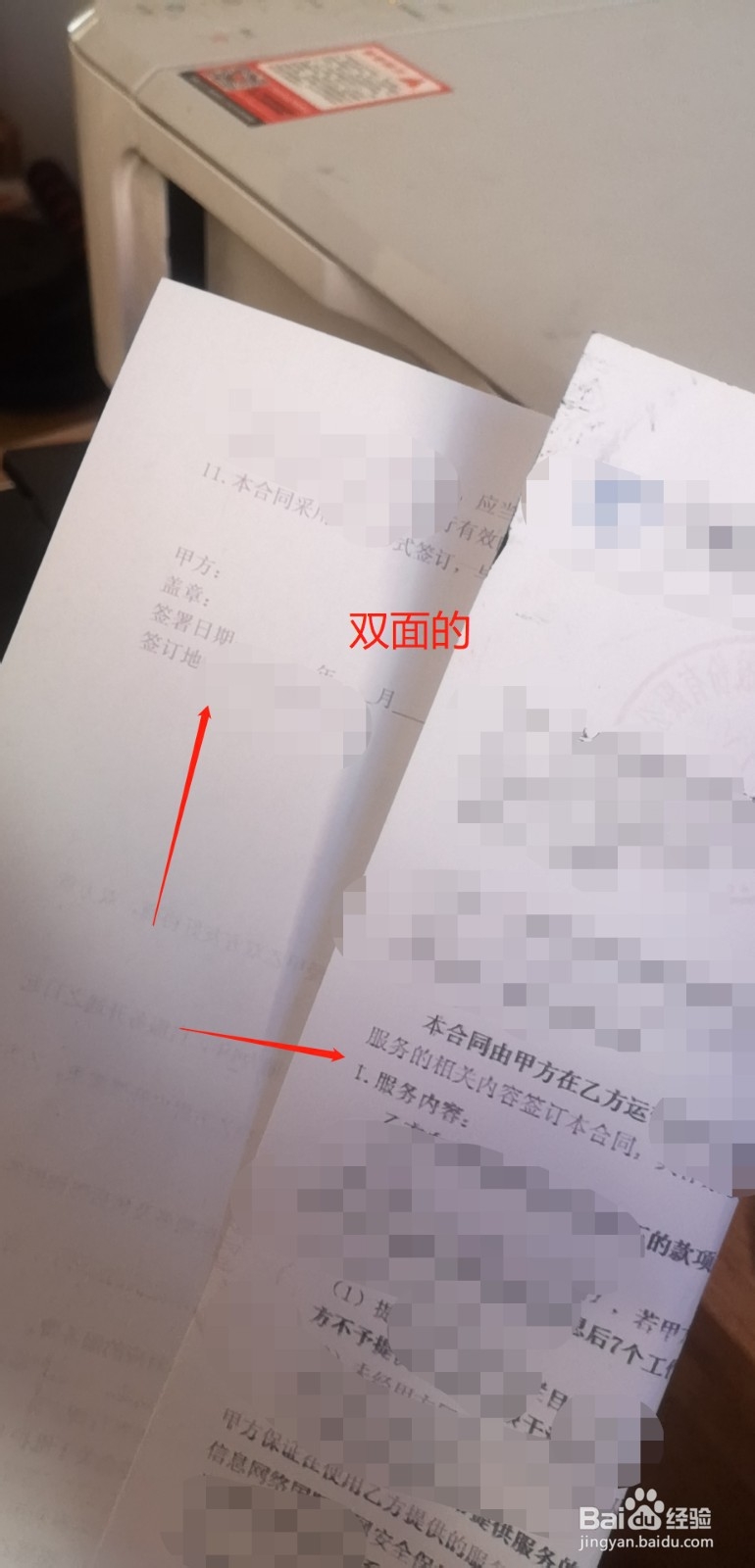1、首先我们打开打印机,将一张A4打印纸放在挡板下面。

2、然后我们以word或者WPS方法打开一个带有两页的文字内容,我们以一个合同案为例。
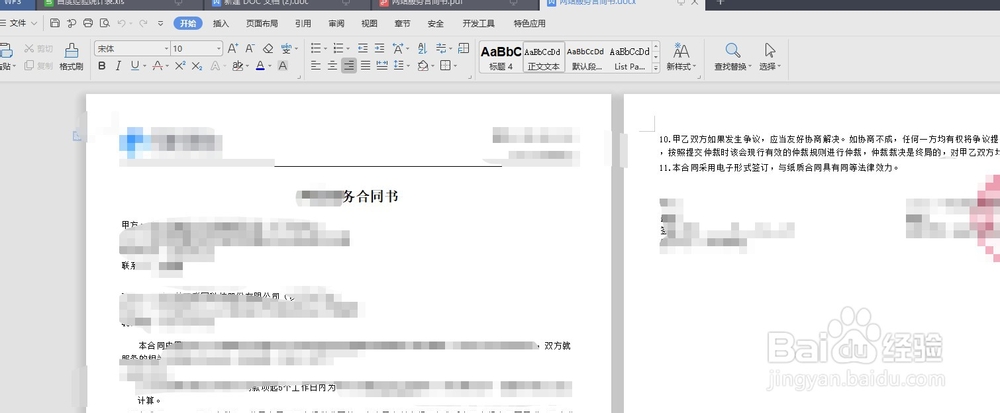
3、接下来点击word上面菜单栏中的“页面布局”,将纸张大小设置成A4。
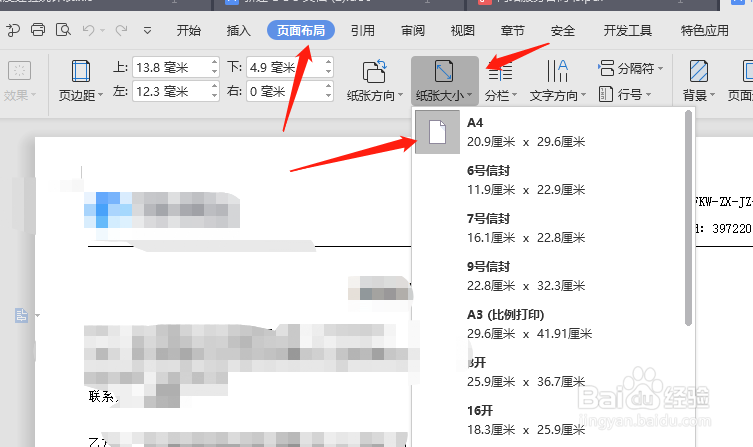
4、完成上述操作后,点击左上角的“文件”,点击“打印”。
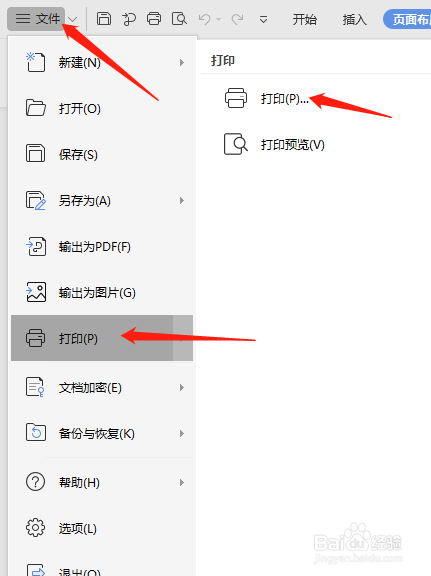
5、进入了打印设置选项后,我们将“双面打印”勾选,点击最下面的打印。
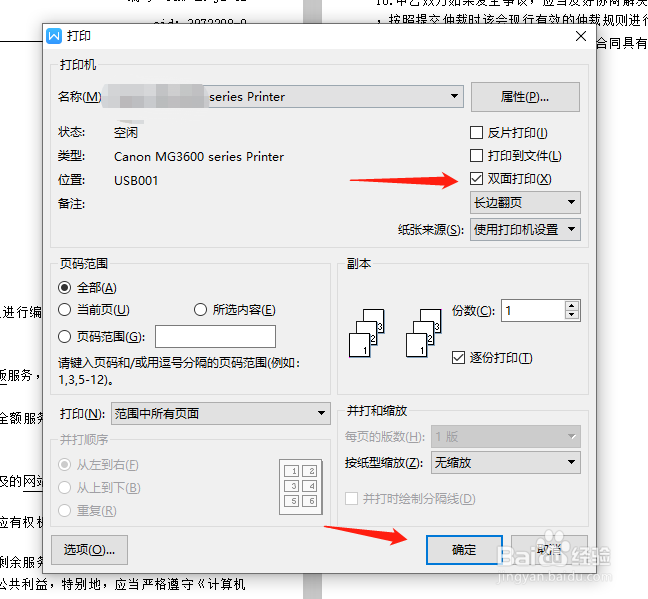
6、这时候打印机会自动打印的,打印机打印完了一页之后,会自动抽进去,再打印一页,打印两次后出来了,A4纸双面就打印完毕了。具体如下图所示,由于我的打印机墨水不够了,所以打印效果不是很清楚,不过操作方法按照上述操作即可。